经常看到有用户问:用浩辰CAD看图王电脑版在CAD图纸中添加的批注,为什么用手机APP打开后却看不到批注内容了?说好的一个账号登录,就能跨平台同步呢?今天小编给大家分享一下浩辰CAD看图王电脑版中添加的CAD批注快速同步至APP的详细操作步骤,带领大家一起轻松实现跨平台同步!
1、打开浩辰CAD看图王电脑版后,点击软件右上角的【登录/注册】按钮,在下拉框中点击【登录】。如下图所示:

2、登录到云图账户后,点击切换至【云批注】选项卡,均可点击【云批注】按钮,在弹出的菜单栏选取相应的批注样式后在图纸上进行批注;
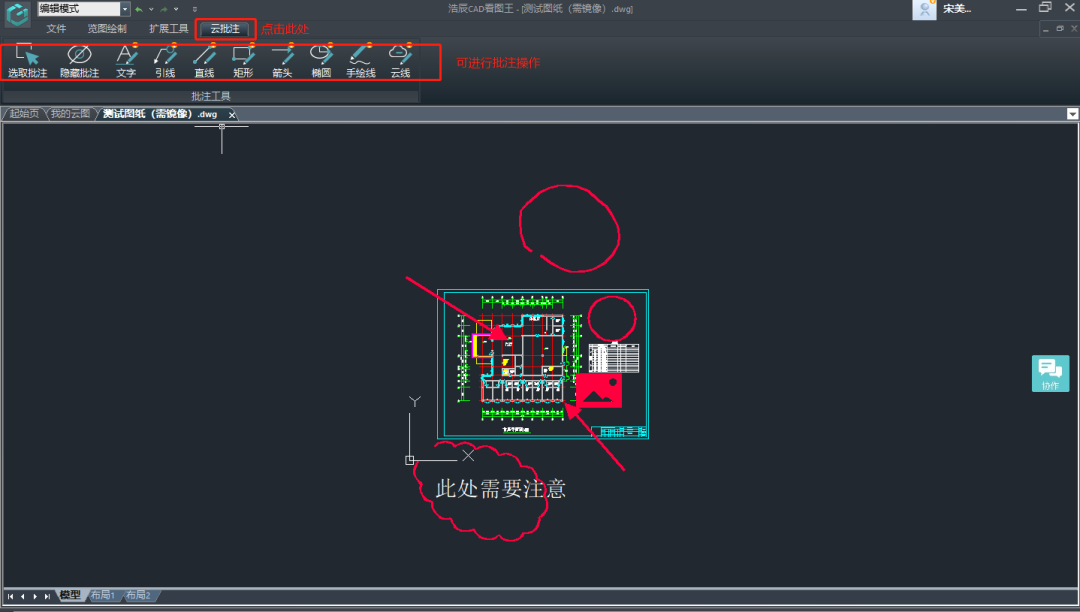
3、添加完CAD批注后,点击软件左上角的浩辰CAD看图王LOGO【G】,选择【保存】图纸,再进入【我的云图】,点击【上传】按钮,在弹出的【打开】对话框中选择刚刚保存的CAD图纸,点击【打开】。如下图所示:
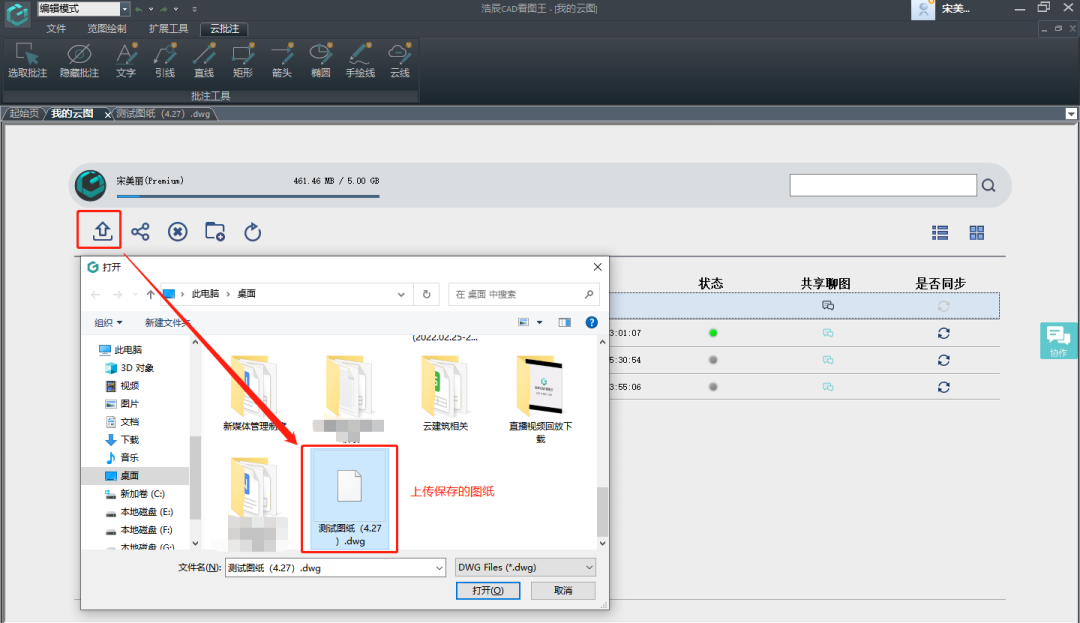
4、图纸上传完成后,将会显示在云图账号的图纸列表中,点击【是否同步】按钮进行图纸同步。如下图所示:
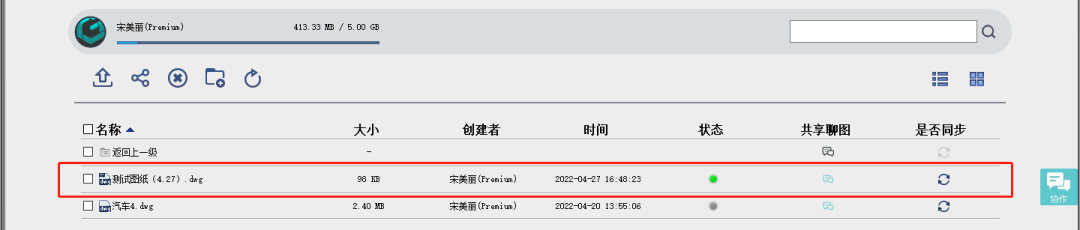
5、完成以上操作后,在手机中打开浩辰CAD看图王APP,在页面下方点击【云图】登录(注意:一定要登录与电脑端一致的看图王账号),进入云图后,点击需要查看的CAD图纸,进行下载后即可在手机端打开,便可以查看在电脑中添加的CAD批注内容了。如下图所示:
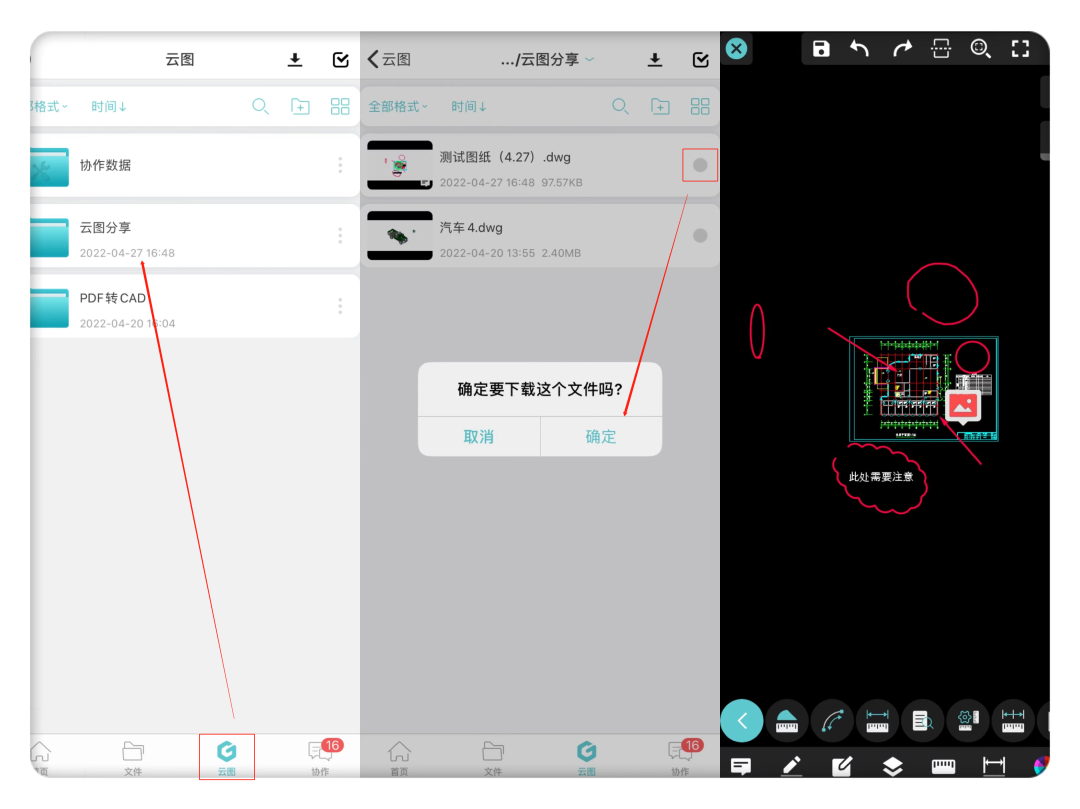
通过以上简单的几步便可轻松实现跨平台同步CAD批注,你学会了吗?浩辰CAD看图王更多的高阶操作功能和详细应用操作,小编会在后续的CAD教程中逐一讲解。感兴趣的小伙伴们可以持续关注浩辰CAD官网,轻松获取更多干货教程哦!
浩辰CAD看图王下载与安装:
 苏公网安备 32059002004222号
苏公网安备 32059002004222号